Безкоштовна утиліта FixerBro служить для перевірки та видалення рекламних модулів та посилань, які потай додаються у властивості ярликів браузерів. Подібні посилання замінюють стартову сторінку браузера, користувач перенаправляється на певний ресурс в Інтернеті.
За допомогою програми FixerBro можна перевірити ярлики браузерів, встановлених на вашому комп’ютері, на наявність такого небажаного, а часто і шкідливого додавання. Після виявлення у властивостях ярликів приписок, ви можете за допомогою утиліти FixerBro видалити такі потенційно небезпечні додавання.
Найчастіше, у властивості ярликів, додає рекламні посилання, сторінки деяких пошукових систем (Webalta і т.д.), сайти ігор, сайти зі шкідливим вмістом тощо. У тому випадку, якщо ярлик браузера був інфікований шкідливою припискою, тоді відразу після запуску браузера буде відкрита не стартова сторінка браузера, а зовсім інша сторінка.
Такі веб-сторінки можуть містити шкідливий код, рекламні статті, спонукати до будь-яких дій, які можуть зашкодити користувачеві. Після запуску браузера, буде відкрита якась конкретна сторінка, або йтиме перенаправлення на різні веб-сторінки, що містять небажаний контент, що в основному стосується реклами.
Ще добре, якщо подібна реклама має невинний характер. У деяких випадках відкривається реклама, в якій є навіть не еротика, а елементи порнографії. Адже використовувати браузер для доступу в Інтернет можуть не тільки дорослі, але і діти, особливо, якщо в сім’ї є тільки один комп’ютер.
Тому необхідно буде прибрати із властивостей ярликів браузерів сторонні додані посилання. Якщо ви видалите вручну небажані посилання з властивостей ярлика браузера, то браузер після цього почне працювати нормально, відкриваючи ту стартову сторінку, яка була обрана в його налаштуваннях.
Для пошуку та видалення небажаних посилань та доповнень у властивостях ярликів браузерів можна буде використовувати програму FixerBro.
Утиліта FixerBro підтримує наступні браузери та програми: Google Chrome, Mozilla Firefox, Internet Explorer, Opera, Яндекс.Браузер, Аміго, Safari, Рамблер Ніхром, CoolNovo, SeaMonkey, Браузер у пісочниці, Punto Switcher, MozBackup, Avant Browser, SRW Cloud Browser.
Ви можете завантажити утиліту FixerBro з сайту розробника, який відомий у мережі під ім’ям «glax24». З цього сайту можна буде завантажити спеціальну версію програми без графічного інтерфейсу лише для отримання лога перевірки. Для того, щоб завантажити звичайну версію програми FixerBro, натисніть кнопку «Завантажити із зовнішнього джерела».
Програма FixerBro не потребує встановлення комп’ютера. Після завантаження програми на свій комп’ютер, вам потрібно буде розпакувати архів із програмою у зручне місце, наприклад, на Робочий стіл свого комп’ютера.
Далі необхідно буде запустити від імені адміністратора файл FixerBro, який знаходиться в папці з програмою. Після запуску буде відкрито вікно утиліти у вкладці «Ярлики». Програма FixerBro має дуже простий та зрозумілий інтерфейс.
У верхній частині вікна програми буде відображено інформацію про версію операційної системи, встановлену на даному комп’ютері.
Перевірка ярликів браузерів у FixerBro
Для запуску перевірки ярликів, необхідно буде натиснути кнопку «Перевірити», яка знаходиться в нижній частині головного вікна програми FixerBro.
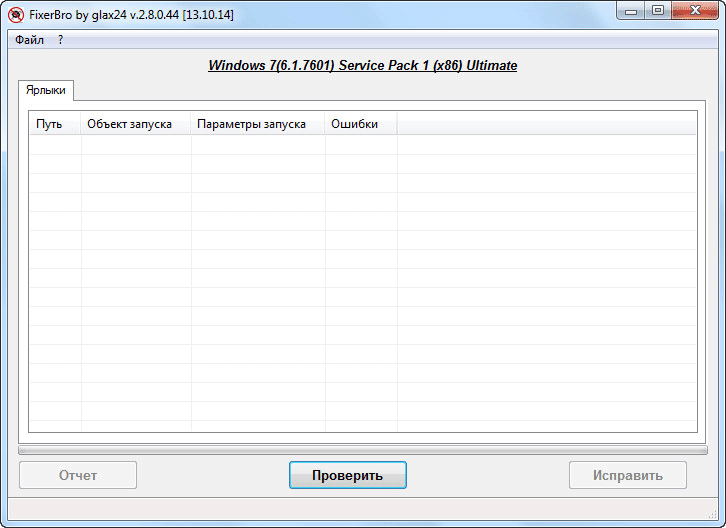
Після цього утиліта почне сканування вашого комп’ютера для пошуку приписок в ярликах браузерів. Процес перевірки займе деякий час. Вам потрібно буде дочекатися завершення перевірки комп’ютера.
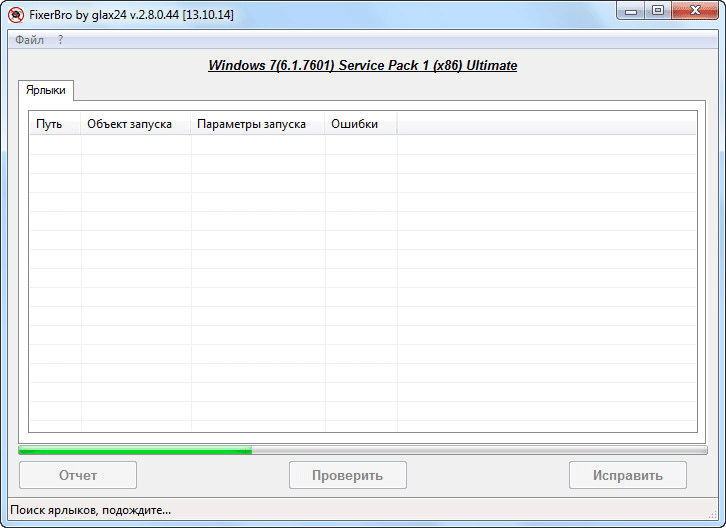
Після завершення перевірки в центральній області вікна програми будуть відображені результати сканування, виявлені програмою FixerBro. Наприклад, на моєму комп’ютері були виявлені сліди від старих додавань у властивостях ярликів браузерів. Браузери, звичайно, запускалися в штатному режимі, але, як бачите, деякі сліди на моєму комп’ютері ще залишилися.
Спочатку уважно ознайомтеся зі списком знайдених проблемних ярликів. На моєму комп’ютері, крім ярликів встановлених браузерів, програма відобразила також деякі записи, які не вимагають виправлення, зокрема ярлик переносної версії браузера (Opera Portable), та ярлики на віртуальній машині (Windows Virtual PC).
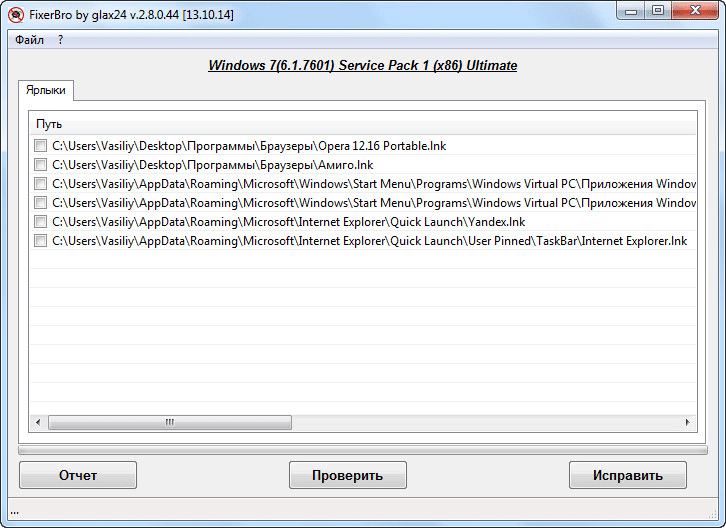
Інформація про виявлені проблеми буде надана за такими параметрами:
- «Шлях» — відображатиметься шлях до файлу.
- “Об’єкт запуску” – розташування файлу на комп’ютері.
- “Параметри запуску” – тут будуть відображені додані у властивості ярликів приписки.
- “Помилки” – тут дана інформація про помічені програмою помилки.
Ви можете переглянути звіт з логами перевірки у вигляді файлу у форматі «TXT». Для цього після завершення перевірки натисніть на кнопку «Звіт».
У звіті можна побачити результати перевірки, знайдені додавання у властивості ярликів браузерів. Тут також розміщено інформацію про розширення та плагіни, які встановлені у браузерах Mozilla Firefox та Google Chrome, якщо ці браузери встановлені на вашому комп’ютері.
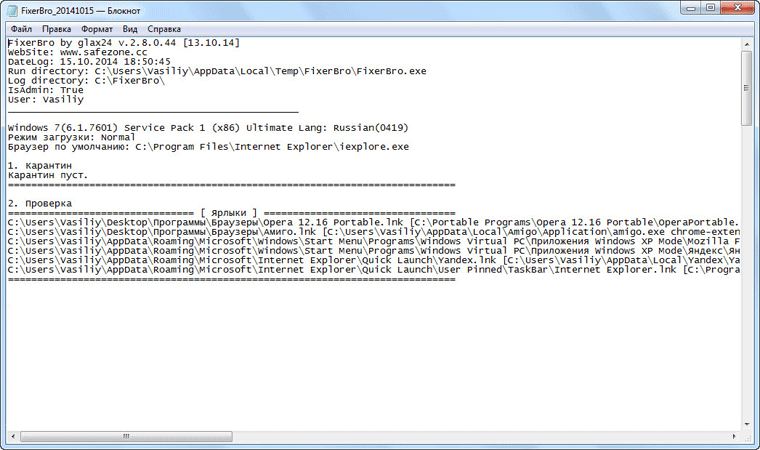
Після завершення перевірки, лог перевірки буде автоматично збережено в папці FixerBro, яка буде створена на диску “С”. У цій папці будуть файли з логами перевірки (якщо ви будете проводити перевірку неодноразово), збережені у форматі “TXT”. Також тут буде створено папку Quarantine (Карантин), в якій буде збережено деякі зміни, зроблені програмою.
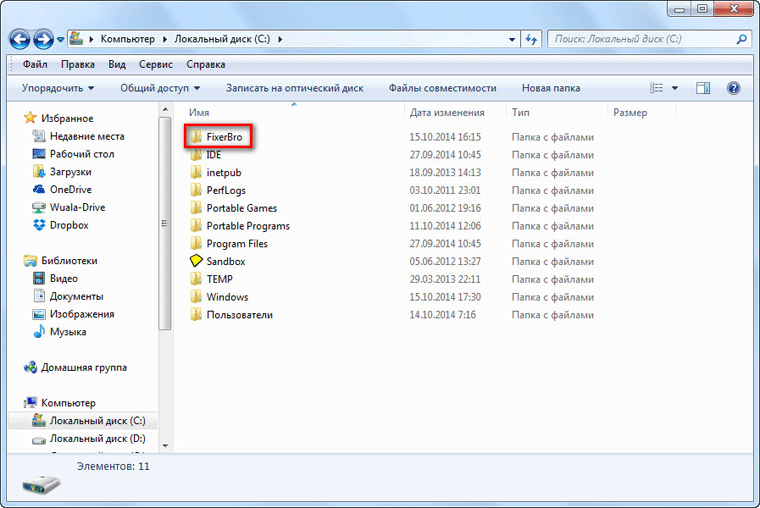
Виправлення ярликів у FixerBro
Для виправлення ярлика браузера спочатку поставте прапорець, навпроти даного ярлика, а потім натисніть кнопку «Виправити».
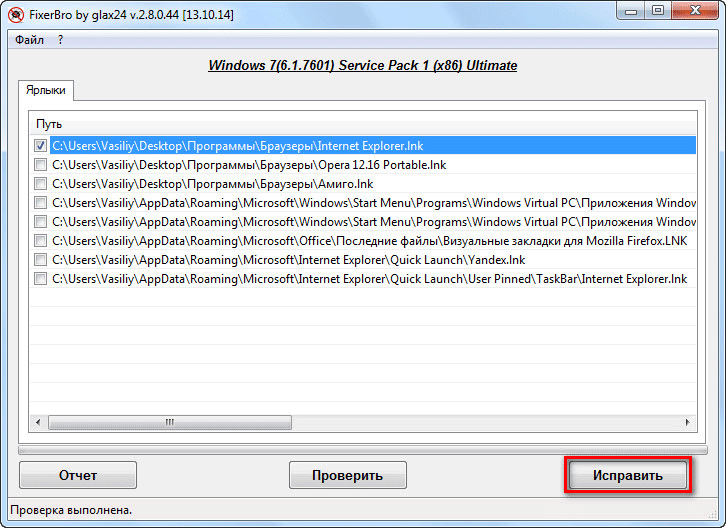
Після цього небажане додавання у властивостях ярлика буде видалено.
Отримання більш детальної інформації
Давайте детальніше подивимося, як можна отримати докладнішу інформацію про знайдені приписки, на прикладі браузера Яндекс.Браузер (Yandex). Спочатку необхідно буде виділити рядок з інформацією про знайдену приписку, а потім клацнути по ній двічі лівою кнопкою миші.
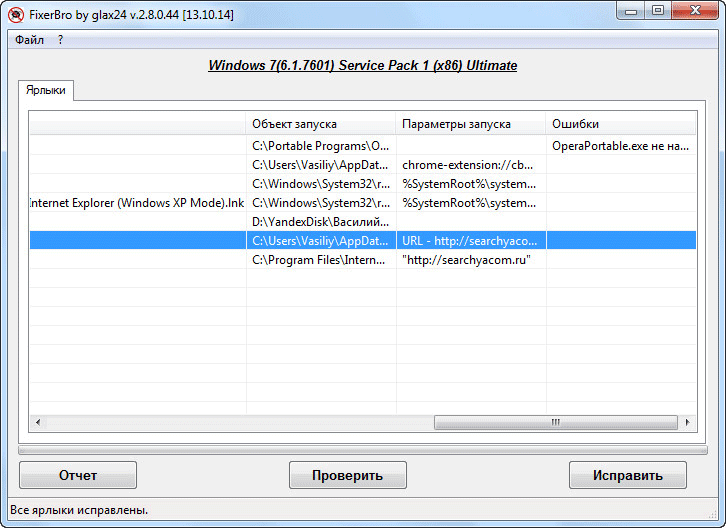
Після цього буде відкрито вікно «Властивості» цього файлу. У полі «Об’єкт:» видно, що, у разі, файл «browser» має розширення файлу «url».
У вікні утиліти FixerBro, у цьому рядку, у розділі «Параметри запуску», можна буде побачити такий запис: «URL – адреса сайту».
Вам також може бути цікаво:
- Браузер сам відкривається із рекламою: як виправити
- Під час запуску браузера відкривається реклама: що робити?
Далі натисніть у цьому вікні на кнопку “Розташування файлу”.
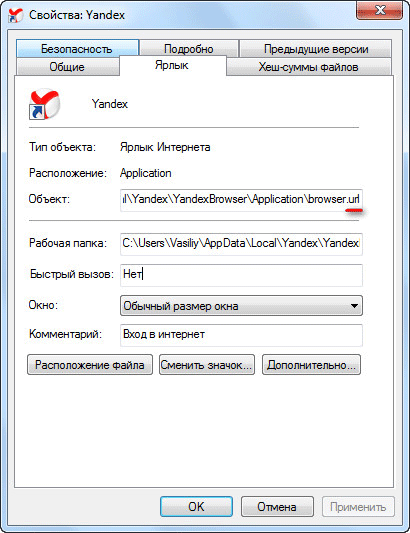
У папці розташування файлу знаходиться ярлик, в даному випадку «browser». Потім потрібно буде натиснути на цей ярлик правою кнопкою миші, а в контекстному меню вибрати пункт «Властивості».
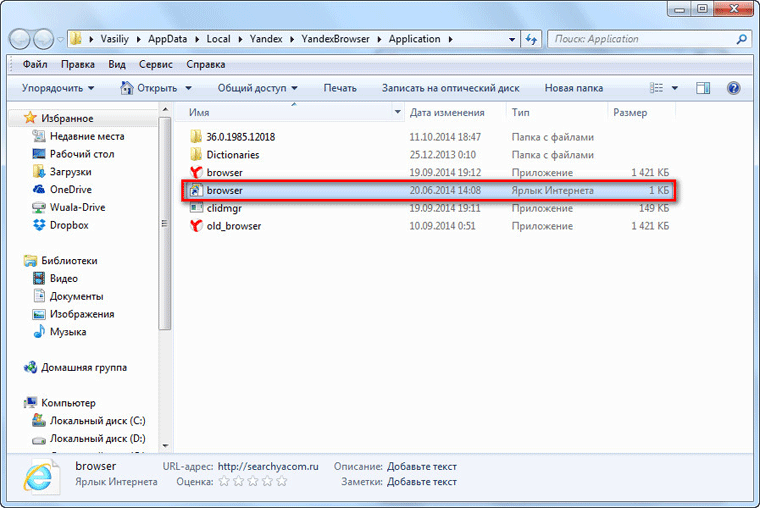
У вікні “Властивості: browser” ви побачите це “ліве” шкідливе посилання.
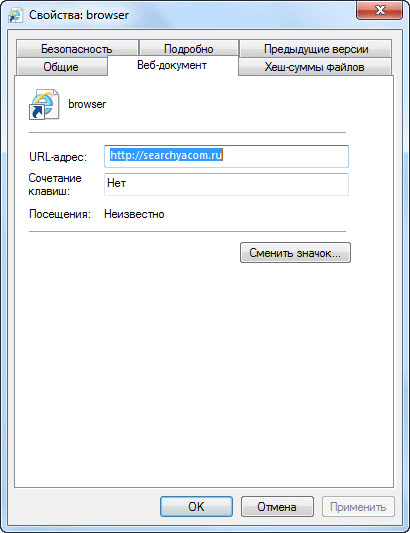
Ви можете відразу видалити цей ярлик зі свого комп’ютера.
Далі позначте цей пункт у вікні програми FixerBro, а потім натисніть на кнопку «Виправити» для видалення слідів, що залишилися.
Висновки статті
Безкоштовна програма FixerBro призначена для пошуку та виправлення приписок у властивостях ярликів браузерів. За допомогою даної утиліти ви позбавитеся потенційно небезпечних, а часом і шкідливих посилань, які додаються у властивості ярлика браузера, замінюючи його стартову сторінку.
